Учебное пособие по FL
Главное меню:
выбор и настройка звуковой карты
глава 1
Выбор и настройка звуковой карты
Запустите FL Studio и нажмите F10 на клавиатуре, чтобы открыть System Settings (настройки системы). Выберите вкладку Audio. Или выберите Audio settings из вкладки меню Options.
Закладка Audio Settings содержит варианты параметров настройки Вашей звуковой карты.
таким образом, стоит потратить немного времени, чтобы изучить доступные варианты.
В окне Input / output перечислен список всех установленных в системе драйверов. Выпадающее меню используется для выбора звуковой карты, с которой будет работать FL Studio. В списке Вы увидите все установленные драйверы. Программой поддерживаются как драйверы DirectSound, так и драйверы ASIO. Если у вас установлена не одна карта, то Вы можете использовать это меню для переключения между ними (нажмите F10, чтобы открыть окно установок). Вы можете выбрать любую звуковую карту, но только одна карта может использоваться в FL Studio.
В окне Mixer установите значение частоты Sample rate на 44100 Hz (или 48000 Hz). Interpolation поставьте на Linear.
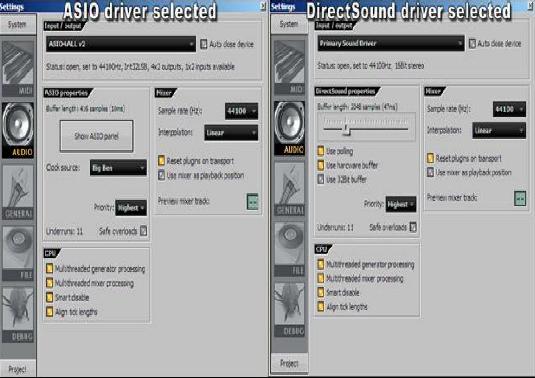
На этом рисунке изображены вкладки настроек аудиокарт с драйверами DirectSound (справа) и ASIO (ASIO4ALL) - слева. Программой поддерживаются ASIO и DirectSound драйверы. Первые имеют более низкие системные требования. В FL Studio рекомендуется использовать драйвер ASIO4ALL. Заметьте, что не все звуковые карты поддерживают ASIO драйвер. Драйвер лучше устанавливать, предварительно закрыв программу FL Studio. Если драйвер ASIO по каким-либо причинам не работает, выберите драйвер DirectSound.
Auto close device – Эта опция позволяет освободить задействованное в FL Studio устройство аудиовывода для других приложений, когда программа неактивна. Это может пригодиться в случае, если драйверы вашей платы не могут одновременно работать с несколькими программами, а такая потребность возникает.